Dizüstü bilgisayarlarda kablosuz ağın açılması yerleşik adaptör aracılığıyla gerçekleşir. Bağlantı zor olabilir. Bir sonraki adım, bir dizüstü bilgisayarda kablosuz iletişimi nasıl etkinleştirebileceğinizdir.
Klavyeyi kullanarak bir dizüstü bilgisayarda Wi-Fi'yi açma
Dizüstü bilgisayarlarda Wi-Fi özelliğini açmak farklıdır. Üreticiye ve kullanılan modele bağlıdır. Kablosuz olarak bağlanmanın birkaç yolu vardır:
- Üzerinde anten işareti bulunan düğmeye basılması dizüstü bilgisayarda Wi-Fi özelliğini etkinleştirir.
- Klavye kısayolu. Çoğu dizüstü bilgisayar bir dizi belirli klavye düğmesiyle Wi-Fi'yi başlatır:
- Asus - Fn + F2 tuşlarını kullanarak;
- HP (Hewlett Packard) ağı Fn + F12 veya bir anahtar kullanarak başlatır
- anten simgesi olan;
- Acer - Fn + F3 tuşlarına basıldığında;
- MSI - Fn + F10 klavye tuşları ile başlatma;
- Samsung, Fn + F9 veya Fn + F12 tuşlarına basarak başlatılır.
- Lenovo - bir anahtarla veya Fn + F5 düğmelerinin bir kombinasyonuyla başlatın.
- Toshiba - Fn + F8.
- Anahtar düğmesi ile Sony.
- Anahtar düğmesi. Fn düğmesini ve anten düğmesini bulamadığınızda, cihazın önünde veya yanında ayrı bir anahtar aramalısınız.
Aşağıdaki simgelerle belirtilebilir:
Wi-Fi, bir düğmeye basılarak veya belirli bir konuma getirilerek başlatılır. Her şey yolundaysa, adımlar şeklinde bir kablosuz bağlantı işareti görünür. Üzerine tıklayarak, mevcut bağlantının gösterileceği bir pencere açabilirsiniz:
Wi-Fi, güç düğmesi veya bir dizi klavye tuşu ile yapılandırılamayabilir. Bu durumda, ayarların başarısız olup olmadığını kontrol etmeniz önerilir:
- kontrol panelinde "Ağ ve İnternet" i seçin ve "Ağ Bağlantıları" sekmesi içine girin;
- işi teşhis et.
Windows olası hataları bulur, bir arıza tespit eder ve düzeltmeyi önerir.
Bir Wi-Fi adaptörünü bir dizüstü bilgisayara bağlama
Tüm eylemlerin bir sonucu olarak, bağlantı hala tamamlanmadıysa, yazılımı yeniden yüklemeniz ve dizüstü bilgisayarı yeniden başlatmanız gerekir.
Wifi adaptör yazılımı nasıl kurulur
Wi-Fi paraziti genellikle bilgisayar donanımının veya işletim sisteminin yeniden yüklenmesi nedeniyle sistemi virüslerden temizledikten sonra oluşur ve bu ayarlar yeniden başlatıldığında genellikle silinir. İlk olarak, aygıtta sürücü olup olmadığını belirleyin. Şunu izler:
- "Başlat" ve ardından "Bilgisayar" a girin;
- "Sistem Özellikleri" bölümüne gidin;
- "Aygıt Yöneticisi" sekmesini açın;
Aygıt Yöneticisi alanında Kablosuz Ağ Adaptörü bulunur. Üzerine tıklayarak, "Sürücü" girin. Yoksa, bir dizüstü bilgisayara yüklenir.
Wifi adaptörü için sürücü nasıl kurulur
Sürücü, bilgisayarı satın alırken verilen kurulum diski kullanılarak veya üreticinin web sitesinden indirilerek bilgisayara yüklenir.
Önemli! Virüslere bulaşmamak için sürücüleri üreticinin web sitesinden yüklemeniz gerekir!
Ardından dosyayı açmalı, işlemi onaylamalı, bağlantının yapılıp yapılmadığını kontrol etmelisiniz.
Dizüstü bilgisayarda wifi bağdaştırıcısı nasıl etkinleştirilir
Windows arızalandığında İnternet görünmeyebilir, bu nedenle hataları çözmeniz gerekir:
- Ağ ve Paylaşım Merkezi'nde: Win + R yazmak, görüntülenen görev bölmesine ncpa.cpl yazın.
Windows XP'deki "Bağdaştırıcı ayarlarını değiştir" veya "Ağ Bağlantıları" alanında "Kablosuz Ağ Bağlantısı" sekmesine gidin.Vurgulanmadığında, Wi-Fi kapalıdır.
Yazıyı tıklayarak "Etkinleştir" bölümünü seçin, ağı başlatın.
- Aygıt Yöneticisi. Burada, bilgisayardaki parazit nedeniyle bağlantı genellikle kesilir. İnternet olmadığında “Kablosuz Ağ Bağlantısı” işareti kaybolur. Kablosuz'u yapılandırmak için, Win + R tuşlarına basarak "Aygıt Yöneticisi" ne gidin. Açılan komut alanına devmgmt.msc yazın.
"Ağ Bağdaştırıcıları" bölümünde Kablosuz veya Wi-Fi kelimelerini içeren girişi tıklayın.
Yazıyı tıklayarak, "Engage" öğesini seçin, dizüstü bilgisayarı bağlayın.
Aygıt başlamazsa, sürücüyü güncellemeniz veya yeniden yüklemeniz gerekir:
- "Ağ Bağdaştırıcıları" na gidin;
- Yazıt Adaptörü üzerine tıklayın;
- "Sürücüleri güncelle ..." yi tıklayın
- sistemi tekrar çalıştırın.
Pencereli bir dizüstü bilgisayarda wi-fi nasıl etkinleştirilir - video
Belirtilen eylem yöntemi, arızalarla ilgili sorunların giderilmesine, Wi-Fi'nin çalışmasını sağlamaya ve İnternet'te çalışmaya devam etmeye yardımcı olacaktır. Ayrıca, Windows 7, Windows 10 ve Windows XP'de Wi-Fi bağlantısıyla ilgili video talimatlarını okuyun:
Şimdi wi-fi ile herhangi bir sorun olmayacak.

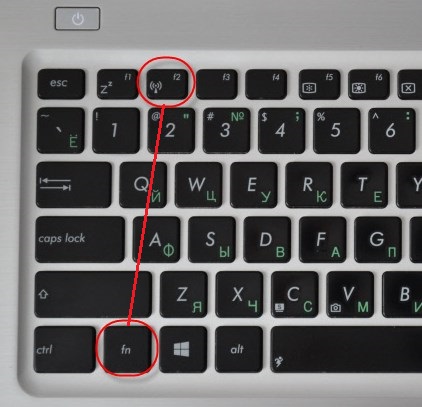

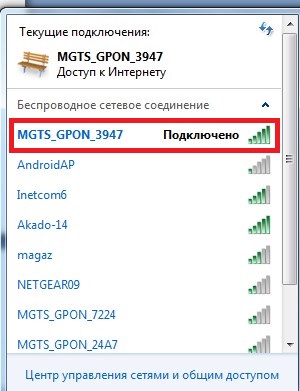
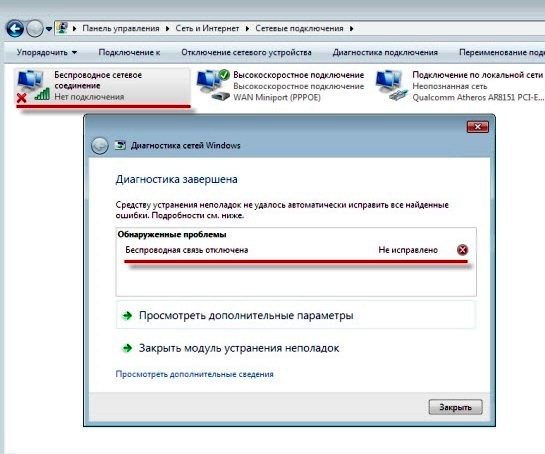
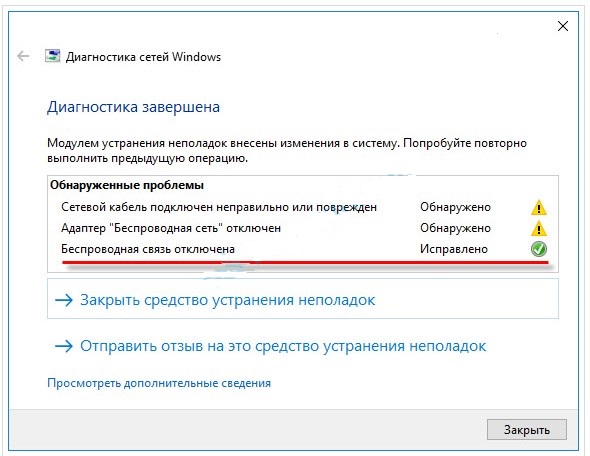
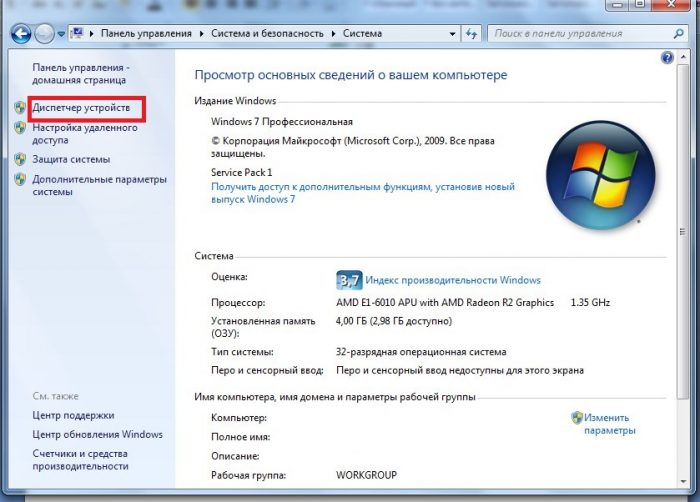

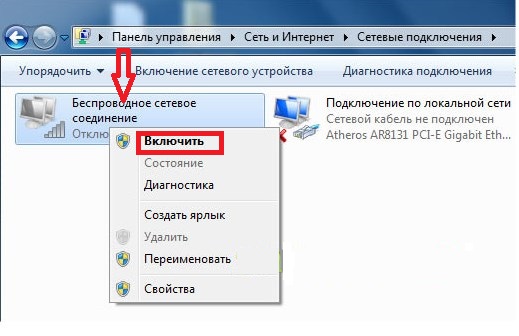

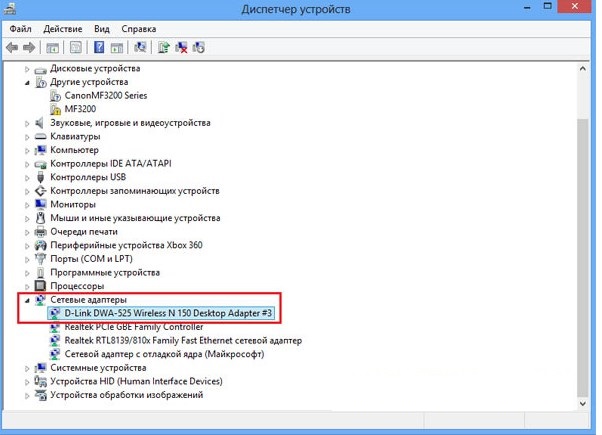
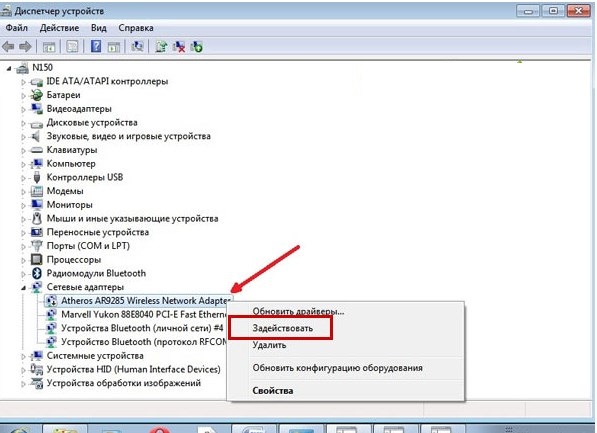
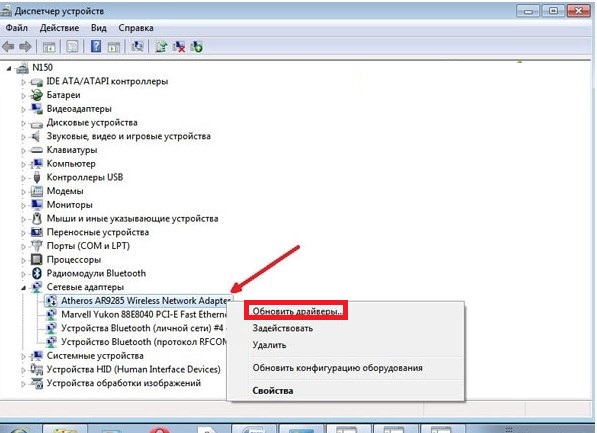
 Klavye dizüstü bilgisayarda çalışmıyorsa ne yapmalı
Klavye dizüstü bilgisayarda çalışmıyorsa ne yapmalı  Dizüstü bilgisayardaki pil göstergesi neden yanıp sönüyor
Dizüstü bilgisayardaki pil göstergesi neden yanıp sönüyor  Farklı markaların dizüstü bilgisayarlarında klavyeyi kilitleme ve kilidini açma
Farklı markaların dizüstü bilgisayarlarında klavyeyi kilitleme ve kilidini açma  Bir dizüstü bilgisayarda ekran kartı nasıl kontrol edilir ve test edilir
Bir dizüstü bilgisayarda ekran kartı nasıl kontrol edilir ve test edilir  Dizüstü bilgisayar neden kablosuz ağa bağlanmadı?
Dizüstü bilgisayar neden kablosuz ağa bağlanmadı? 

